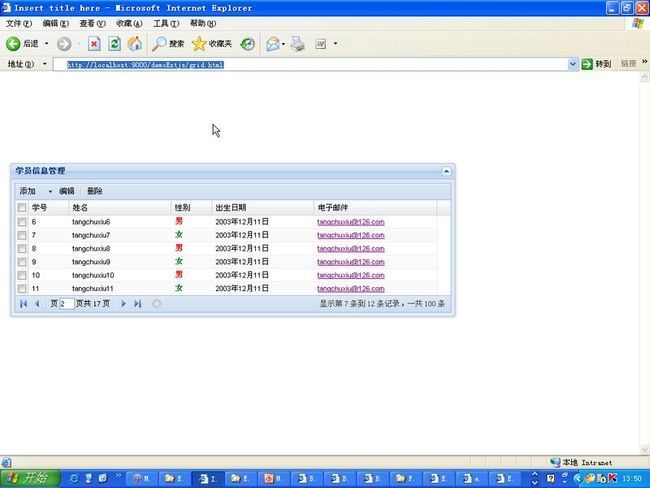ExtJS专题-表格面板(1)
ExtJS中的表格功能非常强大,包括了排序、缓存、拖动、隐藏某一列、自动显示行号、列汇总、单元格编辑等实用功能。但很多人在应用的时候都会因为遇到一些细节问题而苦恼,为什么提示信息出不来呀?为什么s.gif图片在断网的情况下不能显示啊?为什么从后台得不到JSON数据啊?为什么日期的格式无法转换啊?为什么翻页就是报错啊?为什么拖曳功能就是实现不了啊?等等等等。最后归结到一句话,为什么ExtJS这么乱七八糟啊?!呵呵,为了帮助大家解决ExtJS的这些小麻烦,许老师做了下面的一个小DEMO来演示GridPanel的用法,后面有时间会陆陆续续演示其它组件的主要用法。我的愿望就是大家看了这个小专题之后,能够在最短的时间内掌握ExtJS的各种组件的应用。至于基本功的修炼,还得烦劳大伙自己用心。好啦,不多说,下面我们来看ExtJS中最实用的组件:表格面板。
表格由类Ext.grid.GridPanel定义,继承自Panel,其xtype为grid。ExtJS中,表格Grid必须包含列定义信息,并指定表格的数据存储器Store。表格的列信息由类Ext.grid.ColumnModel定义、而表格的数据存储器由Ext.data.Store定义。这些都是基础知识,大家应该清楚了。我们主要要牢记,ExtJS里最主要的是JSON数据格式,ColumnModel是要显示表格的列的定义信息,而Store则是数据记录的来源。那么,数据呢,又可以分为本地数据和远程数据,它们分别使用不一样的代理;数据格式有Array,JSON,XML,针对每种数据格式ExtJS都有相应的解析方式,就是Store的读取器。我们最核心的当然是先掌握远程JSON数据的Store的用法。我们来看一个例子,这个例子包含了一般表格的常用功能,譬如按要求改变列的数据,右键菜单,面板折叠,强大的拖曳(drag/drop)以及分页处理。
这里涉及到三个文件,包括前台的grid.html,grid.js和后台的resJson.jsp,我们来分别瞧瞧:
(1) grid.html,这里要说明的是DOCTYPE不能设置错误,否则IE6.0会显示不出表头的列名。还有就是要汉化提示信息,注意导入ext-lang-zh_CN.js
<!DOCTYPE HTML PUBLIC "-//W3C//DTD HTML 4.01 Transitional//EN">
<html>
<head>
<meta http-equiv="Content-Type" content="text/html; charset=UTF-8">
<title>Insert title here</title>
<link rel="stylesheet" type="text/css" href="resources/css/ext-all.css">
<script type="text/javascript" src="resources/js/ext-base.js"></script>
<script type="text/javascript" src="resources/js/ext-all.js"></script>
<script type="text/javascript" src="resources/js/ext-lang-zh_CN.js"></script>
<script type="text/javascript" src="resources/js/grid.js"></script>
<style type="text/css">
</style>
</head>
<body>
<div id="myGrid"></div>
</body>
</html>
(2) grid.js,我们的主要功能就在这个JS里面,里面我都做了详细的注释,大家可以对照着学习。
Ext.onReady(function() {
Ext.QuickTips.init();// 浮动信息提示
Ext.BLANK_IMAGE_URL = 'resources/images/default/s.gif';// 替换图片文件地址为本地
// 定义数据源为远程代理和JSON数据格式
var ds = new Ext.data.Store({
// proxy: new Ext.data.MemoryProxy(jsondata),
proxy : new Ext.data.HttpProxy({
url : 'resJson.jsp'
}),
reader : new Ext.data.JsonReader({
totalProperty : 'totalProperty',
root : 'root'
}, [{
name : 'id'
}, {
name : 'name'
}, {
name : 'sex'
}, {
name : "birthday",
type : "date",
dateFormat : "Y-n-j"
}, {
name : 'email'
}])
});
// 加载首页数据,每页显示10条记录
ds.load({
params : {
start : 0,
limit : 6
}
});
// 定义复选框
var sm = new Ext.grid.CheckboxSelectionModel();
// 定义列模型
var cm = new Ext.grid.ColumnModel([
// new Ext.grid.RowNumberer(),// 添加自动行号
sm,// 添加复选框
{
header : '学号',
width : 40,
dataIndex : 'id'
}, {
header : '姓名',
dataIndex : 'name'
}, {
header : '性别',
width : 40,
dataIndex : 'sex',
renderer : changeSex
// 红男绿女
} , {
header : '出生日期',
dataIndex : 'birthday',
renderer : Ext.util.Format.dateRenderer('Y年m月d日')
// 格式化日期
} , {
header : '电子邮件',
width : 120,
dataIndex : 'email',
renderer : sendEmail
// 单击启动邮件客户端发送邮件
}]);
// 设置所有列字段默认排序
cm.defaultSortable = true;
// 按要求渲染性别的函数
function changeSex(value) {
if (value == '男') {
return "<span style='color:red;font-weight:bold;'>男</span>";
} else {
return "<span style='color:green;font-weight:bold;'>女</span>";
}
}
// 按要求渲染email的函数
function sendEmail(value) {
return "<a href=mailto:" + value + ">" + value + "</a>";
}
// 定义一个表格面板
var grid = new Ext.grid.GridPanel({
id : 'student-grid',// 设置标识ID,方便以后引用!
title : '学员信息管理',// 标题
renderTo : 'myGrid',// 显示表格的地方
sm : sm,// 复选框
cm : cm,// 列模型
ds : ds,// 数据源
stripeRows : true,// 加上行条纹
loadMask : true,// 加载数据时遮蔽表格
border : true,// 加上边框
frame : true,// 显示天蓝色圆角框
autoHeight : true,// 自动设置高度,这个配置很重要
width : 700,
x : 1,// 设置初始位置横坐标
y : 1,// 设置初始位置纵坐标
// enableDragDrop : true,//容许行的拖曳
collapsible : true, // 面板可以折叠
// titleCollapse : true,// 单击表头任何地方都可以折叠
floating : true,// 设置浮动,能否拖动成功就靠它了,注意设置浮动后它就置顶了
// 实现拖曳效果,参考官方文档
draggable : {
insertProxy : false,
onDrag : function(e) {
var pel = this.proxy.getEl();
this.x = pel.getLeft(true);
this.y = pel.getTop(true);
var s = this.panel.getEl().shadow;// 拖曳中消除原位置的阴影
if (s) {
s.realign(this.x, this.y, pel.getWidth(),
pel.getHeight());
}
},
endDrag : function(e) {// 拖曳结束后保存位置效果
this.panel.setPosition(this.x, this.y);
}
},
// UI视图配置
viewConfig : {
forceFit : true
// 强制适应分布宽度
},
// 表格顶部动作或按钮工具栏
tbar : new Ext.Toolbar({
items : [{
id : 'btnAdd',
text : "添加",
handler : function() {
Ext.MessageBox.alert("添加",
"这里处理添加数据的逻辑!");
}
}, new Ext.Toolbar.SplitButton({}), {
id : 'btnEdit',
text : "编辑",
handler : function() {
Ext.MessageBox.alert("编辑",
"这里处理编辑数据的逻辑!");
}
}, '-', {
id : 'btnDel',
text : "删除",
handler : function() {
Ext.MessageBox.alert("删除",
"这里处理删除数据的逻辑!");
}
}]
}),
// 表格底部分页工具栏
bbar : new Ext.PagingToolbar({
pageSize : 6,
store : ds,
displayInfo : true,
displayMsg : '显示第 {0} 条到 {1} 条记录,一共 {2} 条',
emptyMsg : "没有记录"
})
});
// 给grid动态增加右键事件,rowcontextmenu是事件名,rightClickFn是事件触发的处理函数
grid.on('rowcontextmenu', rightClickFn);
var rightClickMenu = new Ext.menu.Menu({
id : 'rightClickCont',
items : [{
id : 'rMenu1',
handler : rMenu1Fn,// 点击后触发的事件
text : '右键菜单1'
}, {
// id: 'rMenu2',
// handler: rMenu2Fn,
text : '右键菜单2'
}]
});
function rightClickFn(grid, rowindex, e) {
e.preventDefault();// 阻止浏览器默认右键效果
rightClickMenu.showAt(e.getXY());// 在右键点击的地方显示菜单rightClickMenu
}
function rMenu1Fn() {
Ext.MessageBox.alert('right', '您可以自定义右键处理!');// 只是一个示例
}
});
(3) resJson.jsp,前面只是前台部分,页面的动态数据就要用HTTP协议从后台组件上获取,这样,只要你实现一种能够响应HTTP请求的后台WEB组件即可,你可以写一个Servlet,写一个Struts的Action,或者是一个JSP都行。我们这里方便起见,做的是一个JSP,在这个JSP里使用了json-lib的包.这是一个用Java操作JSON格式数据的工具包,大家可以从网上下载。一般跑过我第一个Extjs应用的人这些包应该都准备好了。我们这里模拟后台实现,并不需要访问数据库,所以很方便。大家要注意的是最后两行代码必须加上,不然服务器传回客户端的就会带上很多与JSON格式无关的HTML标签信息,这样Extjs就无法识别了。
<%@ page language="java" contentType="text/html; charset=UTF-8"
pageEncoding="UTF-8"
import="java.util.*,org.leno.javabean.*,net.sf.json.*"%>
<!DOCTYPE html PUBLIC "-//W3C//DTD HTML 4.01 Transitional//EN" "http://www.w3.org/TR/html4/loose.dtd">
<html>
<head>
<meta http-equiv="Content-Type" content="text/html; charset=UTF-8">
<title>Insert title here</title>
</head>
<body>
<%!private static List<Student> list = new ArrayList<Student>();
static {
for (int i = 0; i < 100; i++) {
Student stu = new Student();
stu.setId(i);
stu.setName("tangchuxiu" + i);
if (i % 2 == 0) {
stu.setSex('男');
} else {
stu.setSex('女');
}
stu.setBirthday("2003-12-11");
stu.setEmail("[email protected]");
list.add(stu);
}
}%>
<%
request.setCharacterEncoding("utf-8");
response.setCharacterEncoding("utf-8");
System.out.println(request.getParameter("name") + " attribute");
JSONObject json = new JSONObject();
String strStart = request.getParameter("start");
String strLimit = request.getParameter("limit");
int start = Integer.parseInt(strStart);
int limit = Integer.parseInt(strLimit);
List<Student> arrList = list.subList(start, start + limit);
json.put("totalProperty", 100);
JSONArray arr = JSONArray.fromObject(arrList);
json.put("root", arr);
System.out.println(json);
response.getWriter().print(json);
out.clear();
out = pageContext.pushBody();
%>
</body>
</html>
还有一个非常简单的JavaBean这里也给大家贴出来:
package org.leno.javabean;
public class Student {
private int id;
private String name;
private char sex;
private String birthday;
private String email;
public int getId() {
return id;
}
public void setId(int id) {
this.id = id;
}
public String getName() {
return name;
}
public void setName(String name) {
this.name = name;
}
public char getSex() {
return sex;
}
public void setSex(char sex) {
this.sex = sex;
}
public String getBirthday() {
return birthday;
}
public void setBirthday(String birthday) {
this.birthday = birthday;
}
public String getEmail() {
return email;
}
public void setEmail(String email) {
this.email = email;
}
}
怎么样,是不是非常简单?并不多的代码却完成了很多复杂却实用的功能。希望大家能从上面的例子中好好理解ExtJS前台展现的制作和后台交互的方式。这里要强调的是,大家一定要搭建好ExtJS的环境和导入json-lib的相关包,特别是核心的JS,CSS还有图片数据,一定要放在正确的路径。下面是效果图:
发表于 @ 2009年03月26日 16:50:00 | 评论( 0 ) | 举报| 收藏
旧一篇:ExtJS专题-TreePanel(1) | 新一篇: ExtJS实战(1)-准备工作和界面赏析